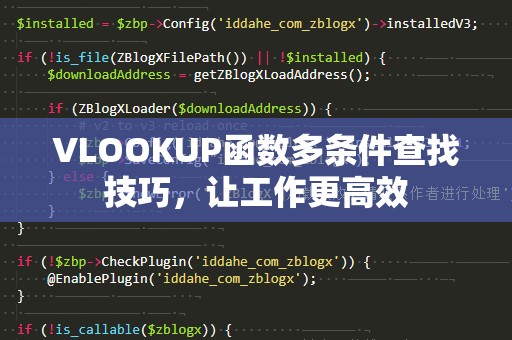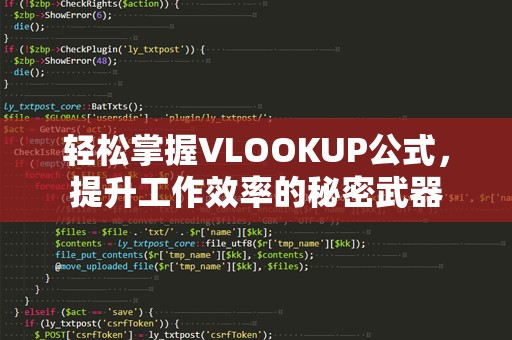在日常的工作中,尤其是在数据处理和表格管理的过程中,我们常常会遇到需要根据多个条件进行查找的情况。这时,VLOOKUP函数就派上了用场。VLOOKUP函数是Excel中最常用的查找函数之一,但其默认只能根据单一条件进行查找。如果能够利用VLOOKUP函数进行多条件查找,将极大地提高工作效率,解决复杂的查找需求。
VLOOKUP函数的基本使用方法很简单,它的语法是=VLOOKUP(查找值,查找区域,返回值的列数,[匹配方式])。其中,查找值是你需要查找的内容,查找区域是你要查找的表格范围,返回值的列数是指定数据所在的列数,匹配方式是一个可选的参数,可以选择精确匹配或近似匹配。
在实际的工作中,我们往往不仅需要根据一个条件查找数据,还需要根据多个条件来筛选信息。比如,你可能想根据员工的姓名和部门来查找其薪资信息,这时候单一的VLOOKUP函数就无法满足需求。如何利用VLOOKUP函数进行多条件查找呢?
我们可以通过将多个条件合并成一个新的查找值来解决这个问题。比如,在查找表中,我们可以在每一行添加一个新的辅助列,这一列的内容由多个条件拼接而成。假设我们有一个员工表,其中包含姓名、部门和薪资等信息,我们需要根据姓名和部门两个条件来查找员工的薪资。为了实现多条件查找,我们可以创建一个新列,内容为“姓名+部门”,这样,查找值就变成了这两个条件的组合。
例如,在A列为员工姓名,B列为部门,C列为薪资的情况下,可以在D列创建一个新的辅助列,使用公式=A2&B2将姓名和部门拼接起来。在VLOOKUP函数中,我们可以使用=VLOOKUP(查找值,D列的范围,C列的列数,FALSE)来查找薪资信息。这样,VLOOKUP函数就能够根据多个条件进行查找了。
另一个常见的技巧是使用数组公式。数组公式可以让你在VLOOKUP中同时应用多个条件,从而实现更为灵活的查找。以同样的员工表为例,我们可以使用如下的数组公式:
=VLOOKUP(1,(A2:A100=“张三”)*(B2:B100=“销售部”),C2:C100,FALSE)
这个公式的原理是,使用(A2:A100=“张三”)*(B2:B100=“销售部”)来创建一个逻辑数组,当姓名和部门都符合条件时,数组的值为1,其他情况下为0。这样,VLOOKUP就能够根据两个条件来查找数据了。需要注意的是,数组公式需要通过按下Ctrl+Shift+Enter来输入,而不是单纯的按回车键。
除了上面介绍的两种方法,还有一种常见的技巧是使用辅助列与INDEX/MATCH组合。虽然VLOOKUP本身只能进行单条件查找,但你可以通过使用INDEX和MATCH函数来实现更多的查找功能。具体的操作方法是,首先在数据表中创建一个辅助列,将多个查找条件拼接在一起;然后,使用MATCH函数查找这个辅助列中符合条件的位置,最后使用INDEX函数返回相应的数据。
例如,假设你的数据表中有员工姓名、部门和薪资三列,你需要根据姓名和部门查找薪资。在这种情况下,你可以创建一个新的辅助列D,内容为=A2&B2(姓名+部门)。使用以下公式来查找薪资:
=INDEX(C2:C100,MATCH(“张三销售部”,D2:D100,0))
这里,MATCH函数会查找“张三销售部”在辅助列D中的位置,而INDEX函数会返回相应位置的薪资信息。这种方法比VLOOKUP函数更灵活,尤其适合在需要多条件查找时使用。
以上就是利用VLOOKUP函数实现多条件查找的几种常见方法。通过这些技巧,我们可以更加高效地处理多条件查找的任务,大大提高工作效率。在接下来的部分中,我们将继续探讨其他的实用技巧,帮助你在Excel中更加得心应手地操作。
在上一部分中,我们介绍了如何通过VLOOKUP函数实现多条件查找,并分享了几种常见的技巧和方法。今天,我们将继续深入探讨,介绍更多的多条件查找技巧,帮助你在Excel中更加高效地完成数据处理工作。
使用SUMPRODUCT函数进行多条件查找
除了VLOOKUP和INDEX/MATCH的组合外,SUMPRODUCT函数也是一种非常强大的工具,它可以用来处理多条件查找。SUMPRODUCT函数的基本功能是对数组中的值进行求和,但它的强大之处在于,可以同时应用多个条件进行筛选。
假设我们有一个员工表,包含员工姓名、部门和薪资等信息,并且需要根据姓名和部门这两个条件来查找薪资。可以使用如下的SUMPRODUCT公式:
=SUMPRODUCT((A2:A100="张三")*(B2:B100="销售部")*(C2:C100))
这里,(A2:A100="张三")*(B2:B100="销售部")的部分会返回一个逻辑数组,只有在姓名为“张三”且部门为“销售部”的行中,结果才会为1,其它行则为0。然后,SUMPRODUCT会计算满足条件的薪资值并返回结果。这种方法不仅可以处理多个条件,还能避免VLOOKUP中可能遇到的查找失败的问题。
使用高级筛选进行多条件查找
Excel的“高级筛选”功能也可以用来进行多条件查找。高级筛选可以通过设置多个筛选条件,从而实现复杂的数据筛选。使用高级筛选时,你需要在表格外部设置筛选条件区域,然后选择“数据”选项卡中的“高级”按钮,设置条件范围进行筛选。
虽然高级筛选本身并不直接返回查找值,但它提供了一个非常直观且功能强大的方式来筛选数据。如果你需要从一个大数据表中根据多个条件提取信息,使用高级筛选无疑是一种非常高效的方式。
多条件查找的注意事项
确保数据一致性:在使用多条件查找时,数据的格式和一致性非常重要。例如,如果你将姓名和部门拼接在一起进行查找时,确保拼接结果的格式是统一的。如果拼接时包含了额外的空格或特殊字符,可能会导致查找失败。
处理空值和错误:多条件查找常常会遇到数据缺失的情况。如果你的查找范围中存在空值或错误数据,可以使用IFERROR函数进行错误处理。例如,可以使用IFERROR(VLOOKUP(...),"未找到")来避免错误信息的出现。
选择合适的查找方法:不同的查找方法适用于不同的场景。VLOOKUP适合简单的查找任务,而INDEX/MATCH组合和SUMPRODUCT则在处理多条件查找时更为灵活。根据实际需求选择最合适的方法,才能提高效率。
优化查找效率:对于大数据集,VLOOKUP等查找函数可能会导致计算速度变慢。为了提高效率,可以尝试使用索引、排序等方法,或者通过减少不必要的查找范围来加速计算。
通过上述方法,你可以根据不同的需求灵活地运用多条件查找技巧,大大提升工作效率。在Excel中进行多条件查找不仅能让你更加精准地处理复杂数据,还能帮助你节省时间,减少出错的几率。掌握这些技巧,将使你在数据处理上游刃有余。